
Yo nan lòd yo fè aksyon diferan ak sa ki nan selil Excel yo, yo dwe premye asiyen. Pou rezon sa yo, gen plizyè zouti nan pwogram nan. Premye a tout, tankou yon varyete se akòz lefèt ke gen yon bezwen asiyen divès gwoup nan selil (chenn, strings, kolòn), osi byen ke bezwen an yo ki make eleman yo ki koresponn ak yon kondisyon sèten. Se pou nou konnen ki jan fè pwosedi sa a nan divès fason.
Pwosesis Eleksyon an
Pandan pwosesis seleksyon an, ou ka itilize tou de sourit la ak klavye a. Genyen tou fason kote aparèy sa yo opinyon yo konbine avèk youn ak lòt.Metòd 1: Selilè Separe
Yo nan lòd yo mete aksan sou yon selil separe ase yo pote kurseur a nan li epi klike sou bouton an sourit kite. Epitou, yo ka seleksyon sa a dwe te pote soti lè l sèvi avèk bouton sa yo sou bouton an klavye "desann", "moute", "a dwat a", "kite".
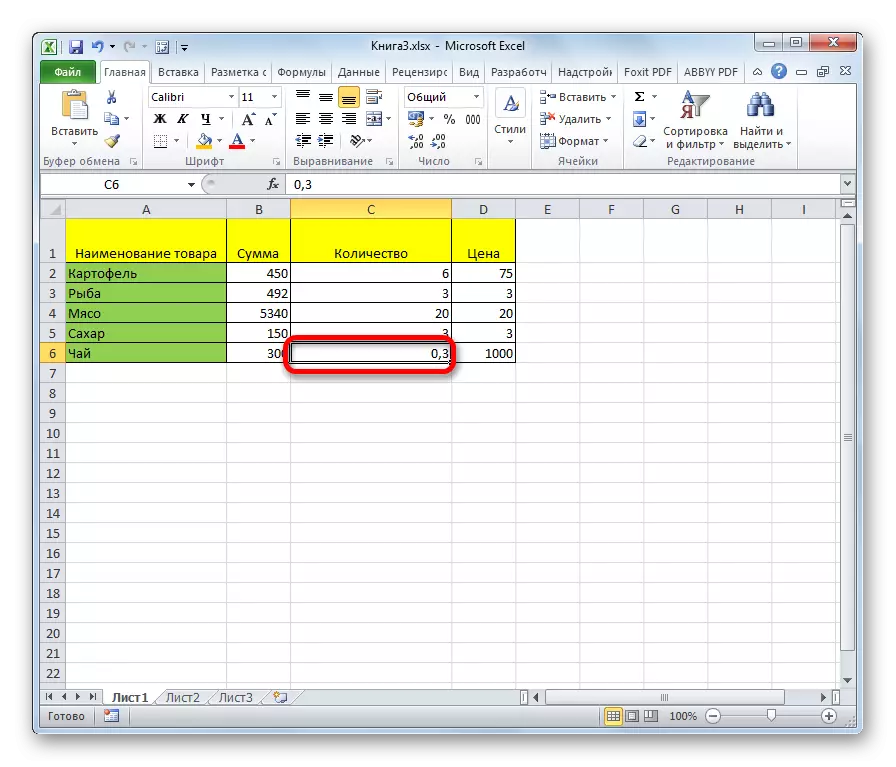
Metòd 2: kolòn seleksyon
Yo nan lòd yo ki make kolòn nan nan tablo a, ou bezwen kenbe bouton an sourit gòch ak depanse soti nan kolòn nan selil anwo jouk anba a kote yo ta dwe bouton an dwe lage.
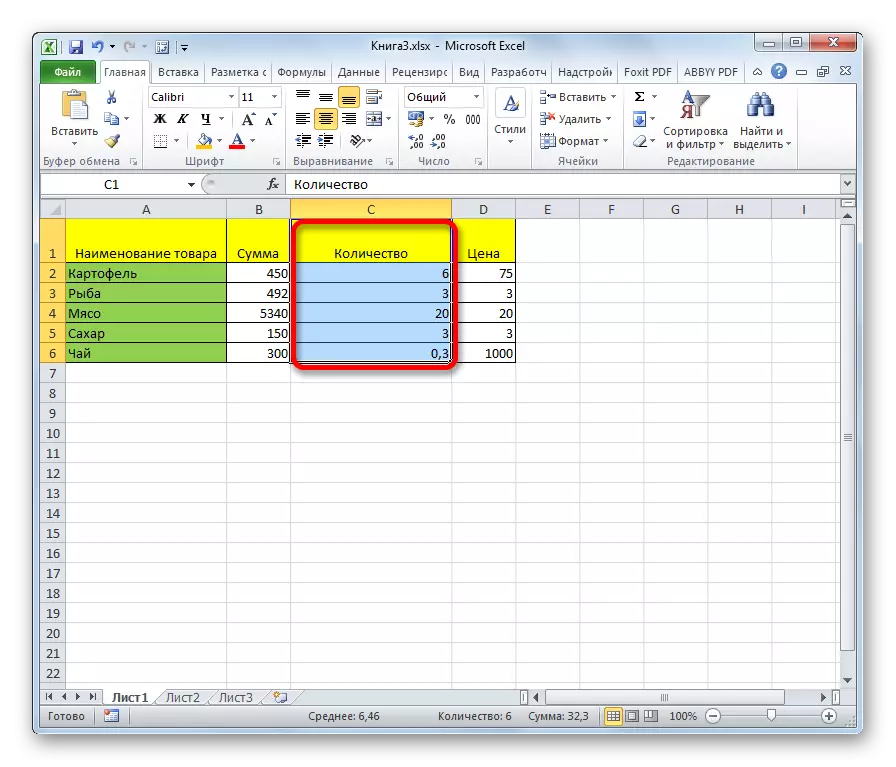
Gen yon lòt solisyon a travay sa a. Klike sou bouton an Shift sou klavye a, epi klike sou selil la tèt nan kolòn nan. Lè sa a, pa divilge bouton an klike sou anba a. Ou ka fè aksyon ak nan lòd ranvèse.
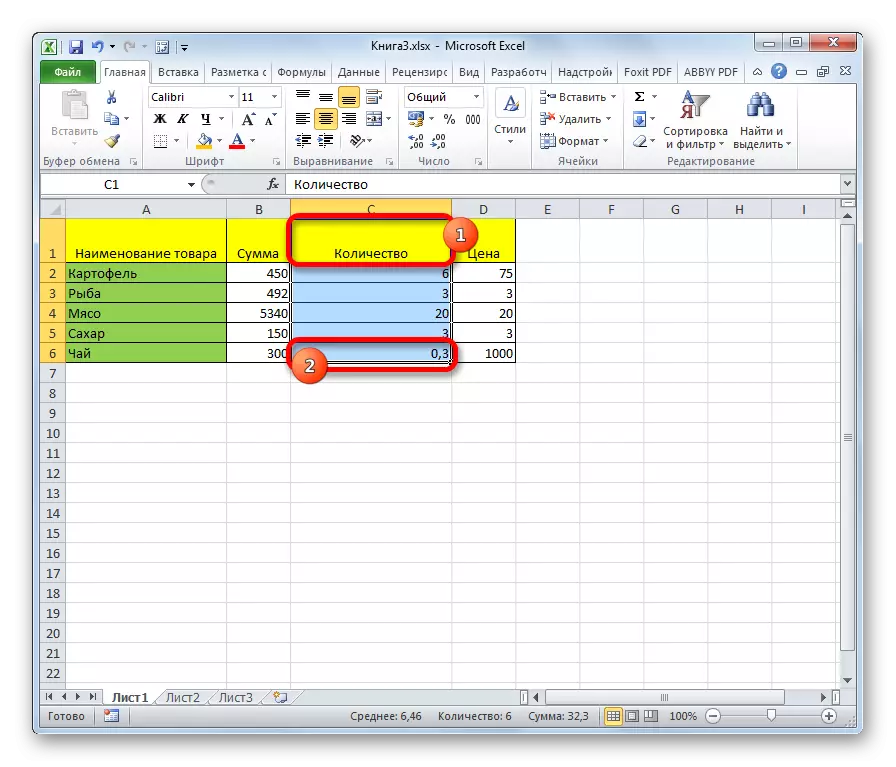
Anplis de sa, mete aksan sou kolòn nan tab, ou ka itilize algorithm sa a. Nou mete aksan sou selil la an premye nan oratè a, kite ale nan sourit la, epi klike sou Ctrl + Shift kle a + flèch desann kle. Sa a chwazi tout kolòn nan eleman ki sot pase a nan ki done yo genyen. Yon kondisyon enpòtan pou fè pwosedi sa a se mank de selil vid nan kolòn tab sa a. Nan ka opoze a, yo pral sèlman yon zòn nan eleman an premye vid ap make.
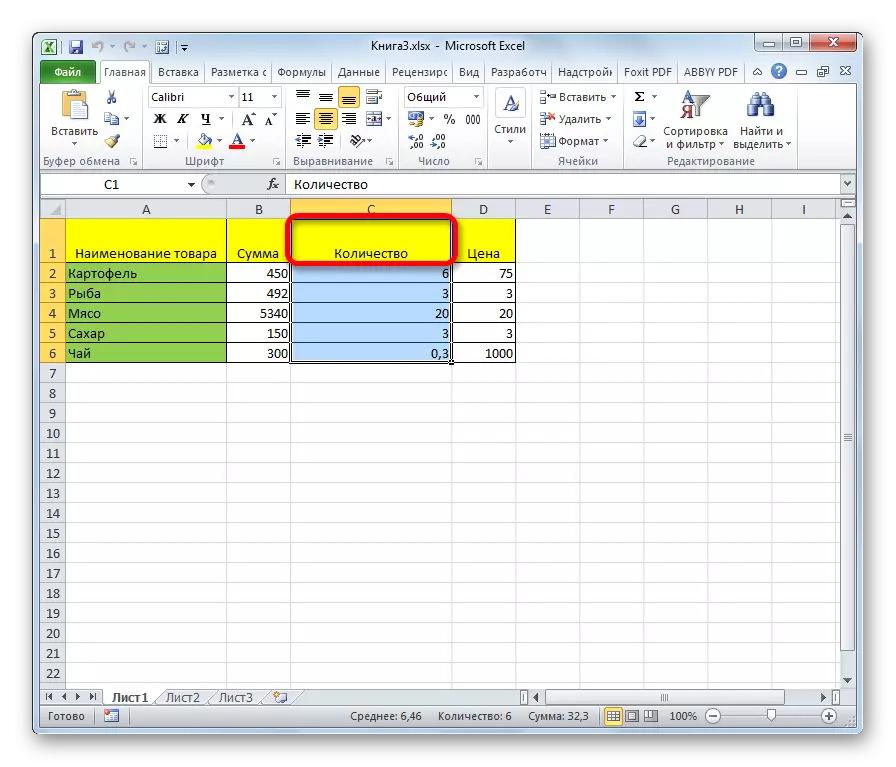
Si ou bezwen mete aksan sou pa sèlman yon kolòn tab, men kolòn nan fèy tout antye, Lè sa a, nan ka sa a li nesesè tou senpleman klike sou bouton an sourit gòch ansanm sektè a korespondan nan panèl la kowòdone orizontal, kote lèt yo nan alfabè a Latin make pa kolòn.
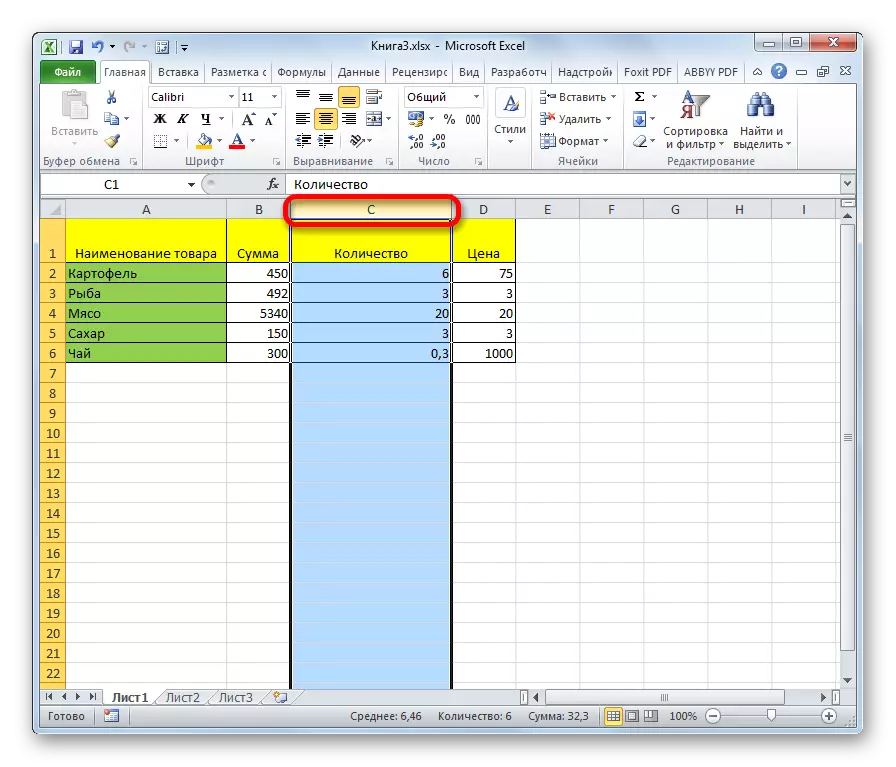
Si ou bezwen chwazi kolòn fèy miltip, nou pote soti nan sourit la ak bò gòch-klike la sou sektè yo ki apwopriye nan panèl la kowòdone.
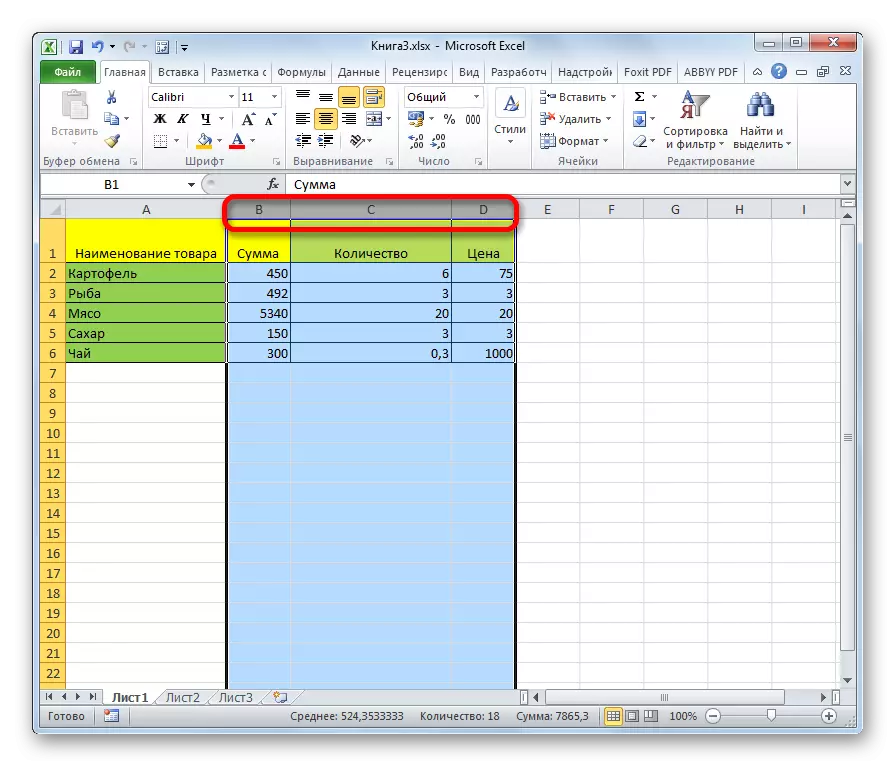
Gen yon solisyon altènatif. Klike sou bouton an Shift epi make premye kolòn nan sekans sekans lan. Lè sa a, san yo pa divilge bouton an, klike sou sektè ki sot pase a nan panèl la kowòdone nan sekans nan kolòn.
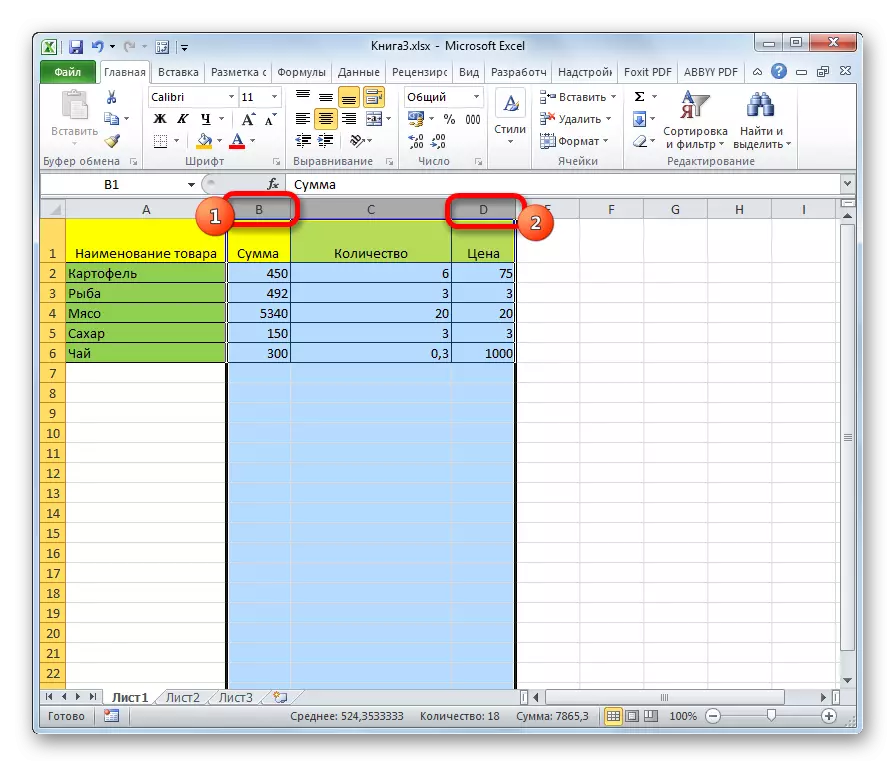
Si ou bezwen mete aksan sou kolòn yo fèy yo gaye, Lè sa a, ou monte bouton an Ctrl epi, san yo pa divilge li, klike sou sektè a sou panèl la kowòdone orizontal nan chak kolòn yo dwe make.
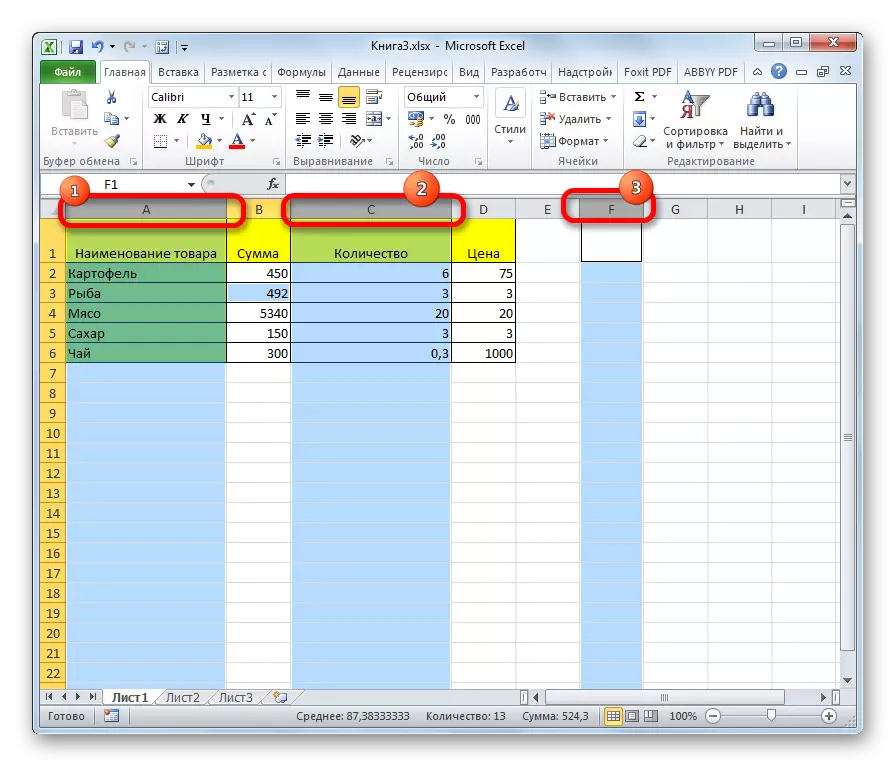
Metòd 3: Liy rekò
Dapre yon prensip menm jan an, liy nan Excel yo atribye ba.
Mete aksan sou yon liy nan tablo a, tou senpleman pase kurseur a sou li ak bouton an sourit.
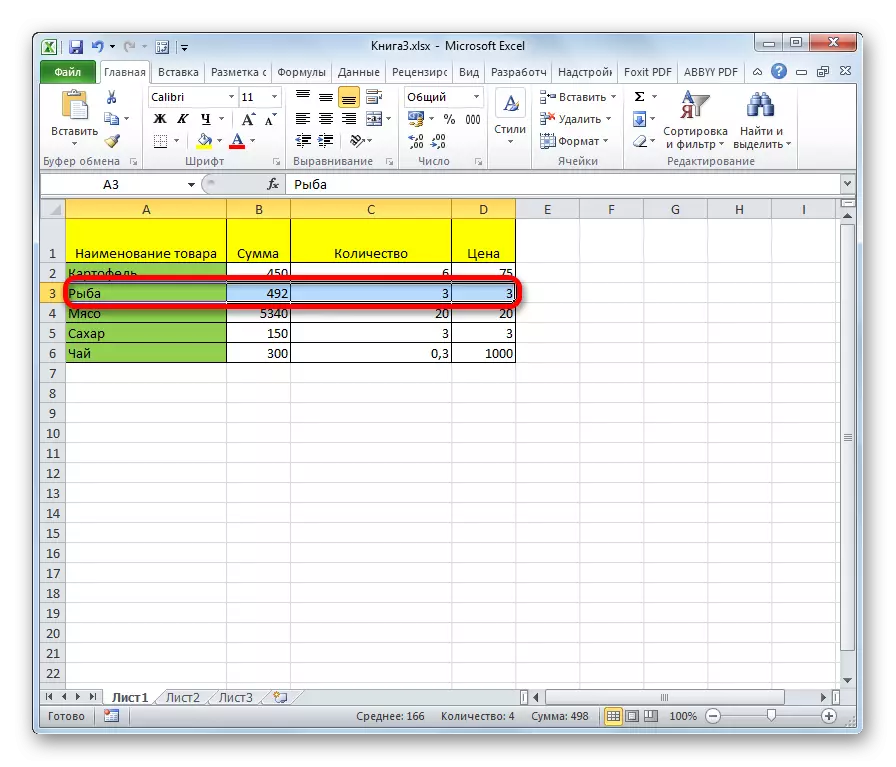
Si tab la se gwo, li se pi fasil yo peze bouton an chanjman, epi klike sou selil la premye ak dènye nan fisèl la.
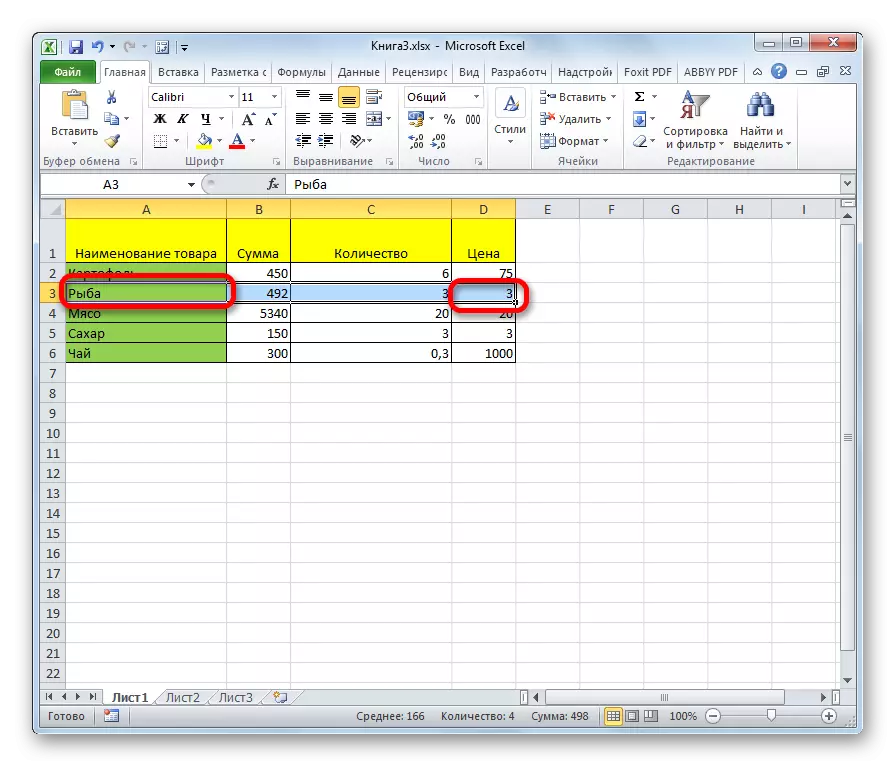
Epitou liy nan tab ka note nan yon fason menm jan ak kolòn yo. Klike sou eleman nan premye nan kolòn nan, ak Lè sa a tape Ctrl la + Shift + Shift + kle flèch sou bò dwat la. Se fisèl la make nan fen tab la. Men, ankò, avantou a nan ka sa a se prezans nan done nan tout selil nan liy lan.
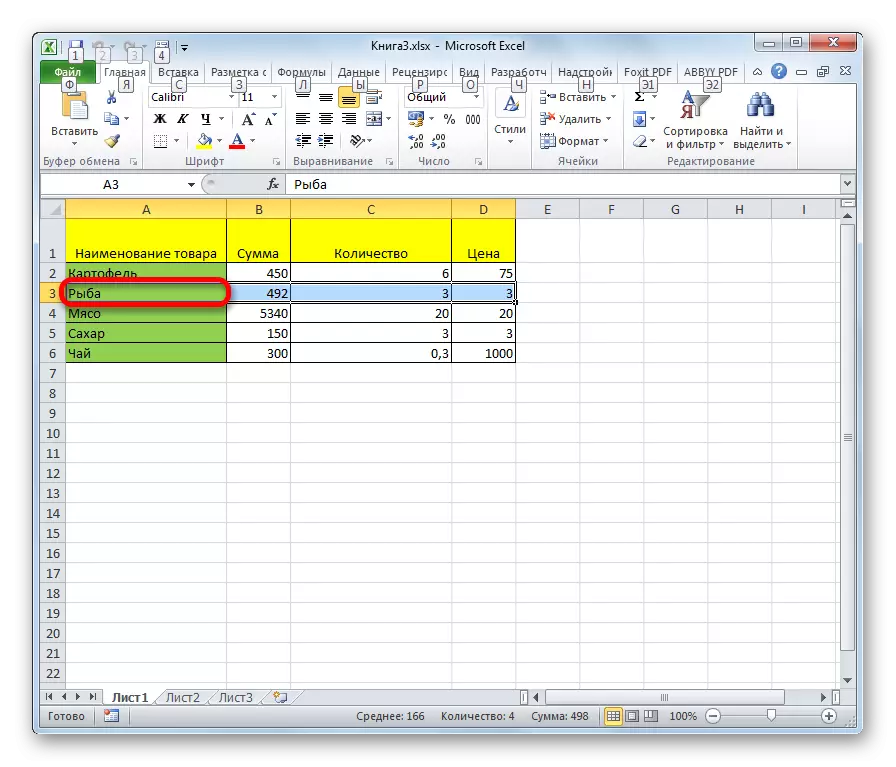
Mete aksan sou liy lan tout antye nan fèy la, nou fè yon klike sou sektè ki koresponn lan nan panèl la kowòdone vètikal kote se nimero a parèt.
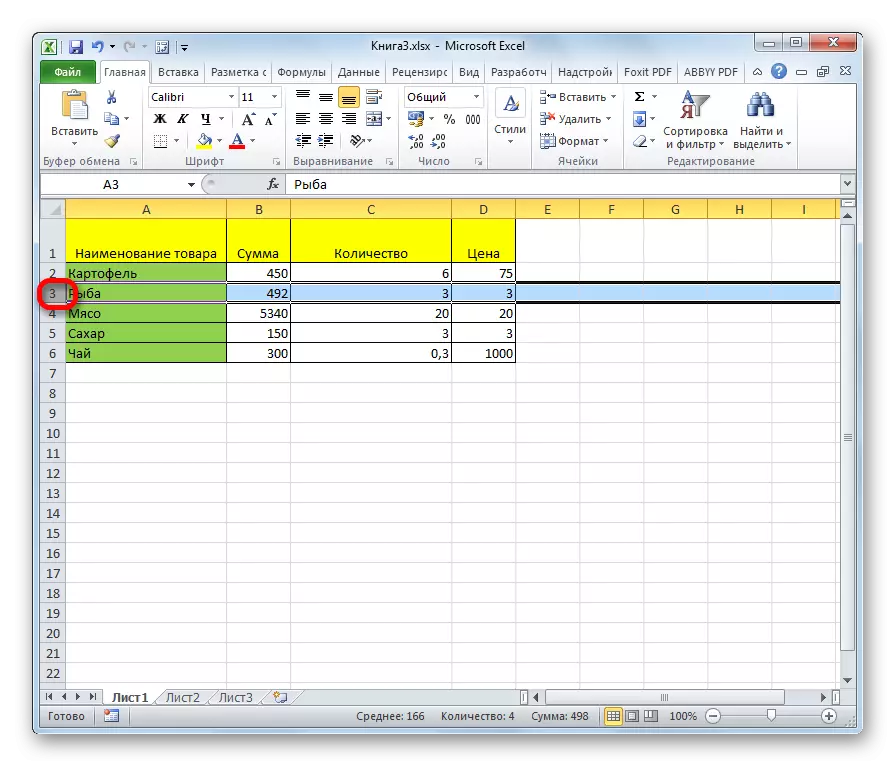
Si ou bezwen chwazi nan yon fason menm jan plizyè liy adjasan, lè sa a nou pote soti nan sourit la ak bò gòch-klike la sou gwoup la ki apwopriye a nan sektè yo panèl kowòdone.
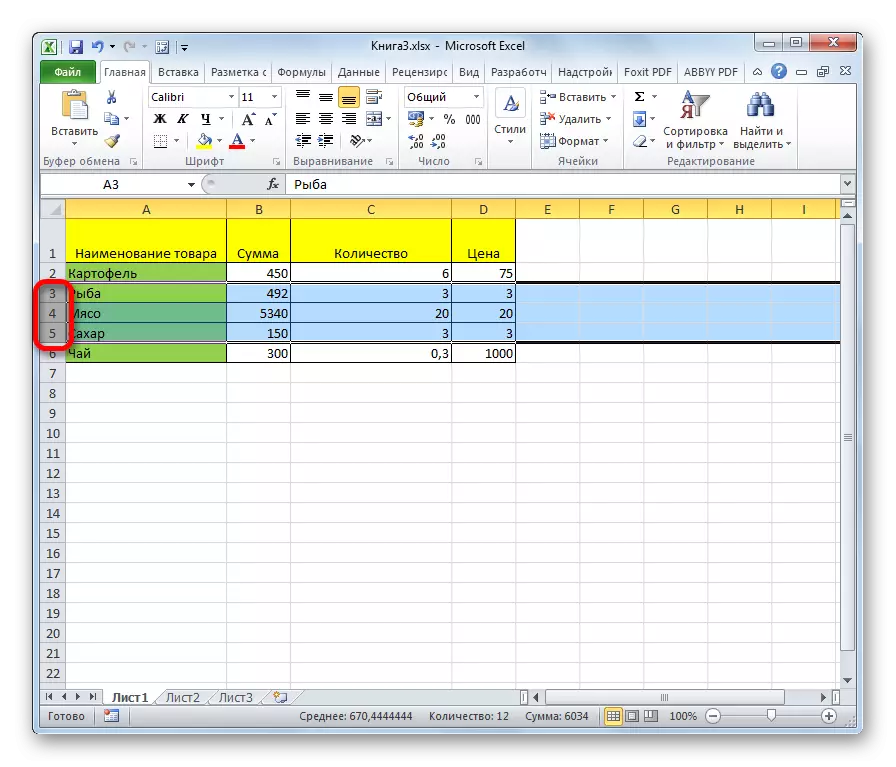
Ou kapab tou kenbe bouton an chanjman, epi fè yon klike sou sektè a premye ak dènye sou panèl la kowòdone nan ranje a ranje yo dwe make.
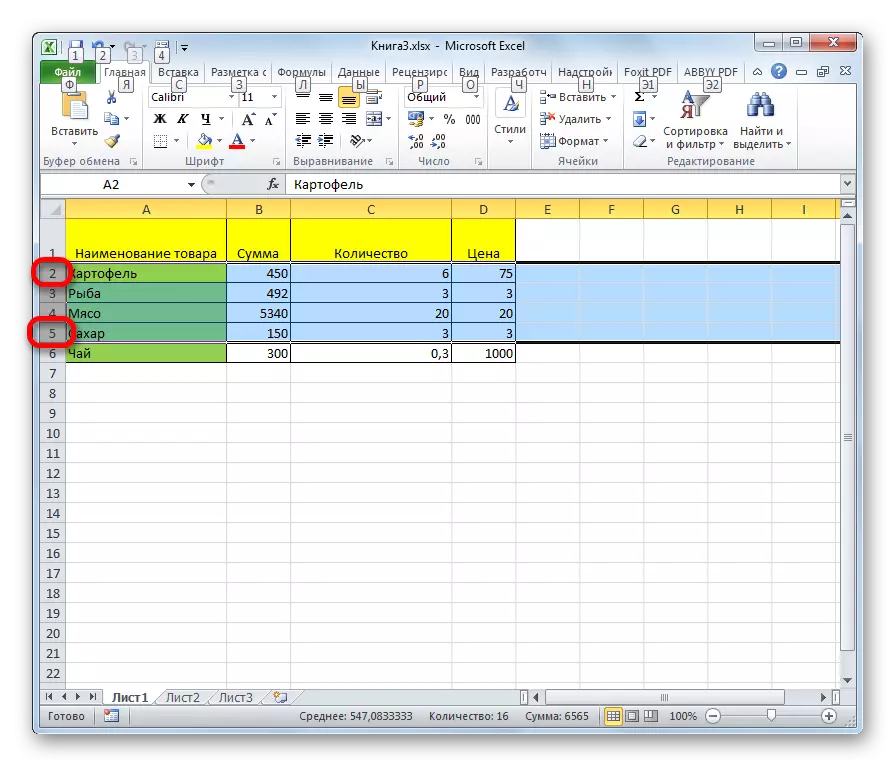
Si ou vle chwazi liy yo gaye toupatou, Lè sa a, klike sou chak nan sektè yo sou panèl la kowòdone vètikal ak bouton an Ctrl-rekouvèr.
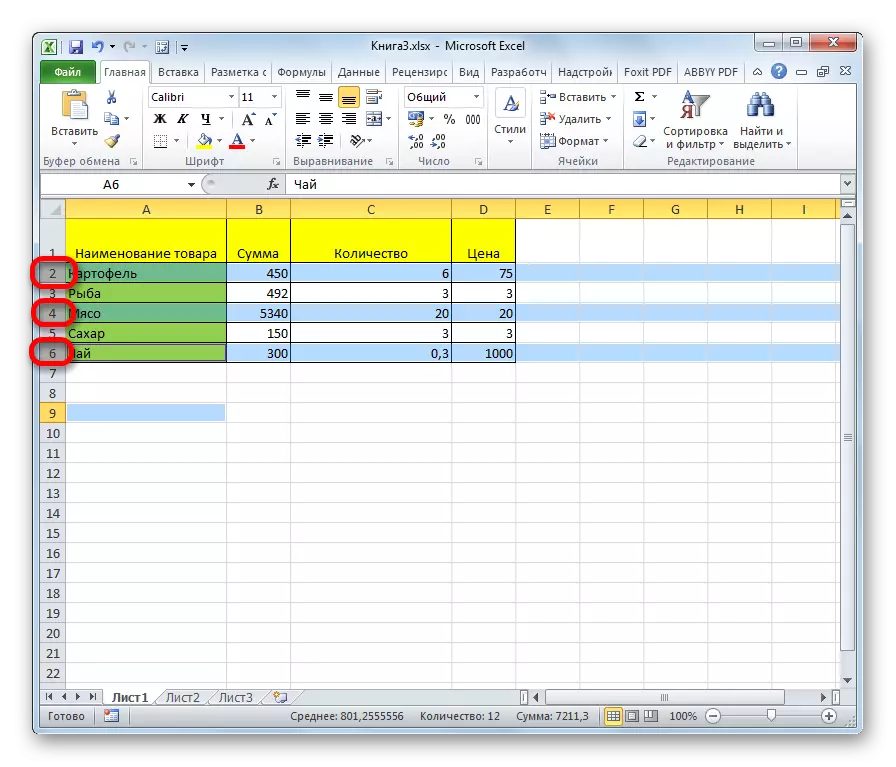
Metòd 4: Alokasyon nan fèy la tout antye
Gen de opsyon pou pwosedi sa a pou fèy la tout antye. Premye a nan sa yo se klike sou bouton an rektangilè ki chita nan entèseksyon an nan kowòdone vètikal yo ak orizontal. Apre sa, absoliman tout selil sou fèy la pral resevwa lajan.
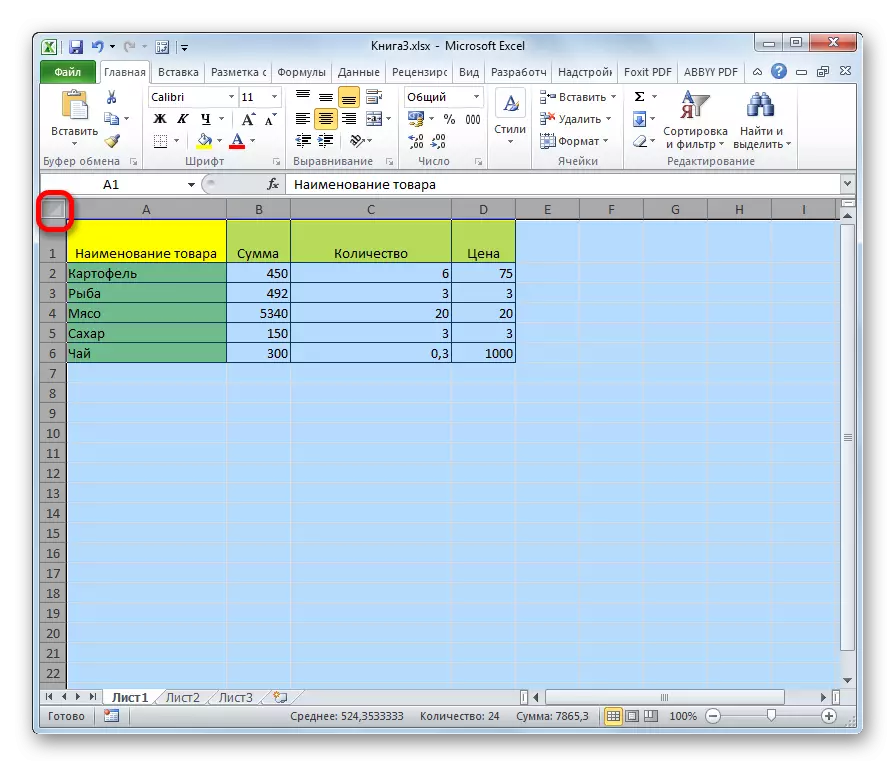
Nan menm rezilta a, peze Ctrl la + yon konbinezon kle. Vrè, si nan moman sa a kurseur a se nan seri a nan done inséparabl, pou egzanp, nan tablo a, lè sa a sèlman zòn sa a pral okòmansman make. Se sèlman apre re-peze konbinezon a yo pral kapab asiyen fèy la tout antye.
Metòd 5: ranje izolasyon
Koulye a, chèche konnen ki jan yo chwazi chenn endividyèl nan selil sou fèy la. Yo nan lòd yo fè li ase fè mak pou fè ti gason ak kurseur la ak bouton an sourit gòch, yon zòn espesifik sou fèy la.
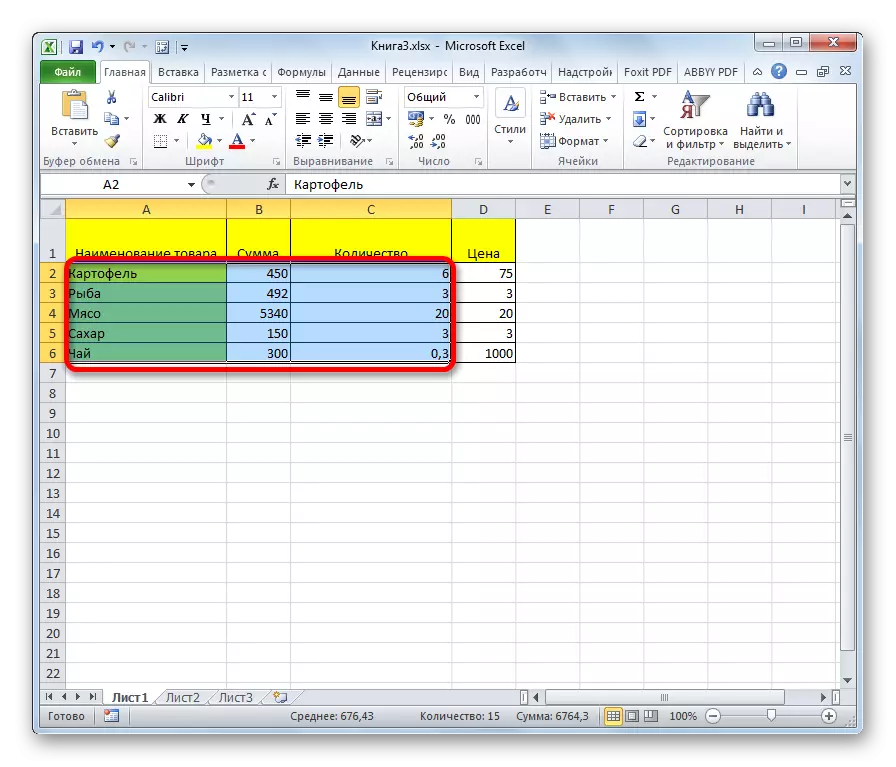
Ka Range la dwe make pa kenbe bouton an Shift sou klavye a, epi klike sou selil la anwo bò gòch ak pi ba dwa nan zòn nan resevwa lajan. Swa pa fè yon operasyon nan lòd la ranvèse: klike sou bò gòch la anba ak selil dwat anwo nan etalaj la. Ranje a ant eleman sa yo pral make.
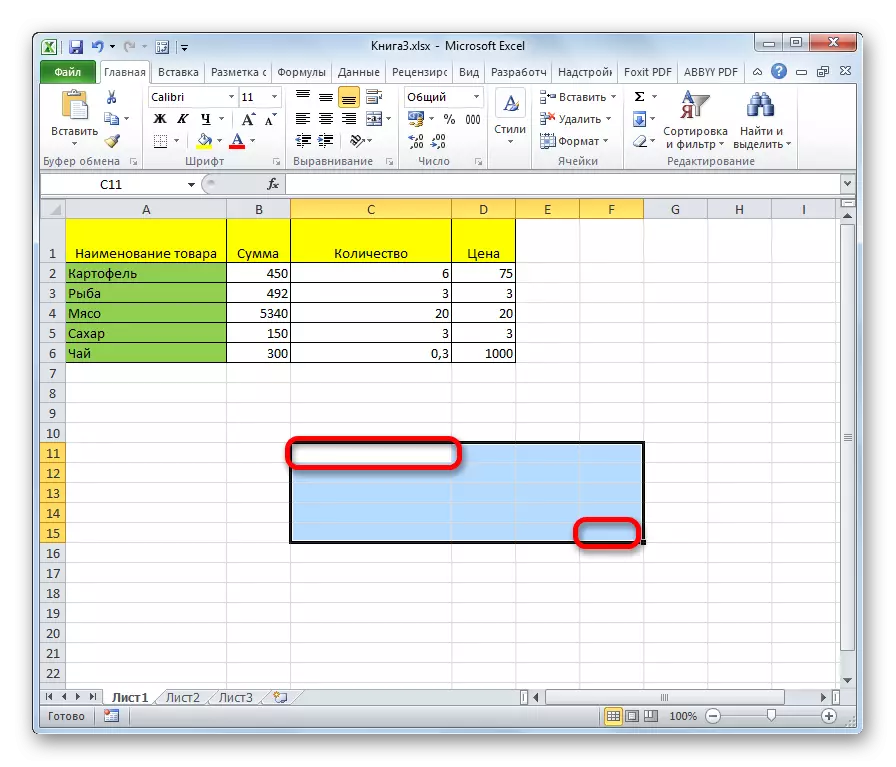
Genyen tou posibilite pou separe selil disparate oswa chenn. Pou sa, nenpòt nan metòd ki anwo yo ta dwe resevwa lajan separeman chak zòn ki itilizatè a vle deziyen, men yo dwe bouton an Ctrl dwe koule.
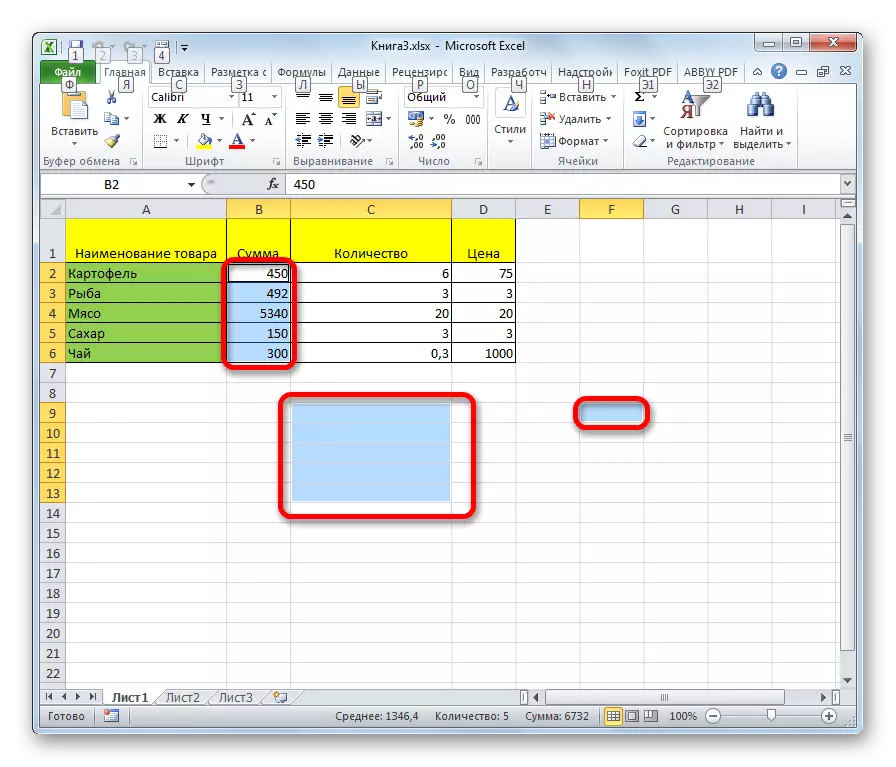
Metòd 6: aplike kle cho
Ou ka chwazi zòn endividyèl lè l sèvi avèk kle cho:
- Ctrl + Kay - alokasyon nan selil la an premye ak done;
- Ctrl + Fen - en selil ki sot pase a ak done;
- Ctrl + Shift + Fen - Seleksyon nan Selil desann nan dènye a itilize;
- Ctrl + Shift + Kay - Seleksyon nan Selil jiska nan konmansman an nan fèy la.
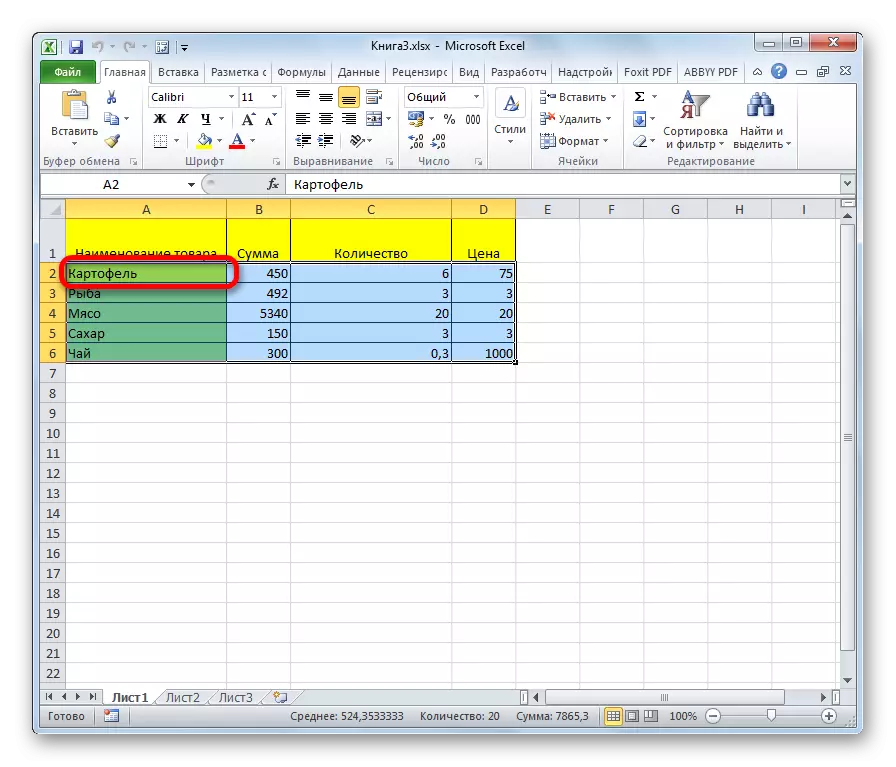
Opsyon sa yo pral ede yo siyifikativman ekonomize tan sou operasyon yo.
Leson: Kle cho nan Exclele
Kòm nou wè, gen yon gwo kantite varyant nan selil ak gwoup diferan yo lè l sèvi avèk yon klavye oswa sourit, osi byen ke lè l sèvi avèk yon konbinezon de de aparèy sa yo. Chak itilizatè ka chwazi yon style seleksyon pi bon nan yon sitiyasyon patikilye pèsonèlman, paske alokasyon an nan youn oswa plis selil ki pi bon fè nan yon fason, ak alokasyon an nan yon liy antye oswa fèy la tout antye se diferan.
